ps怎么绘制几何图形的图案?
54程太太 人气:0ps中绘制图形很简单,想要绘制一些简单的几何图形,该怎么绘制呢?下面我们就来看看详细的教程。
1、新建一个文件:尺寸:420X270像素,分辨率:300,背景内容:白色。其余参数默认不变。
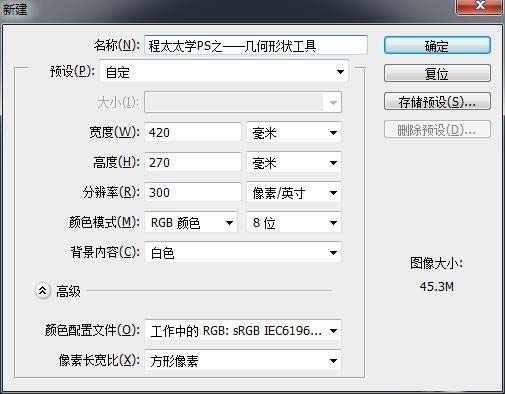
2、在工具栏里找到“多边形工具”,属性设置:填充黑色,无描边,边数填3,半径勾选星形和平滑缩进,缩进依据填50%。然后按住shift,画出一个三角形。
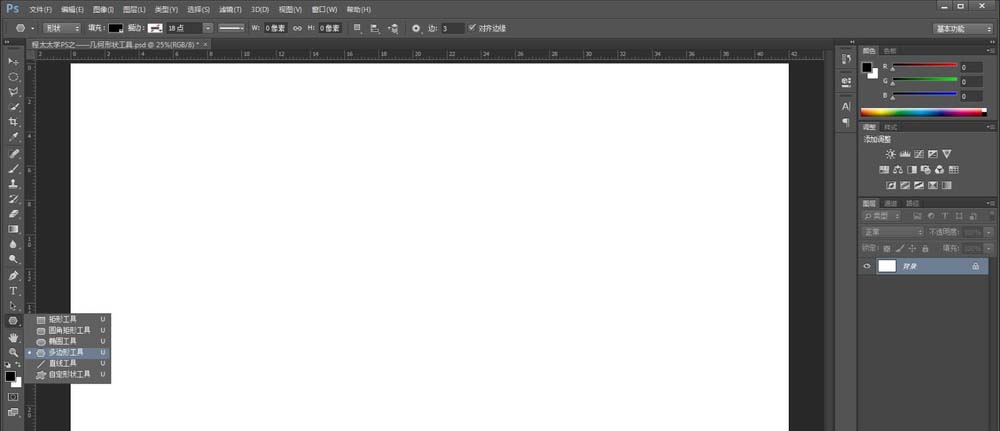
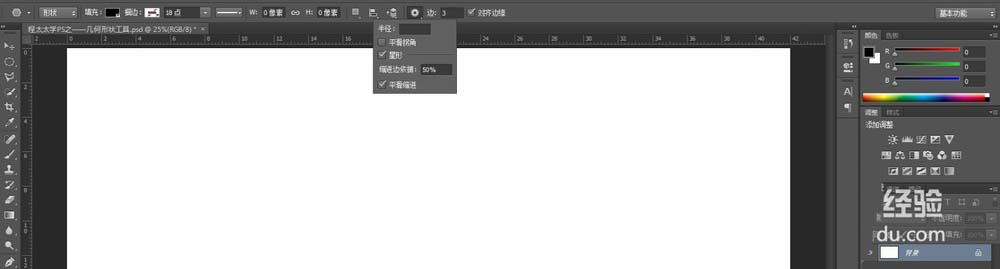
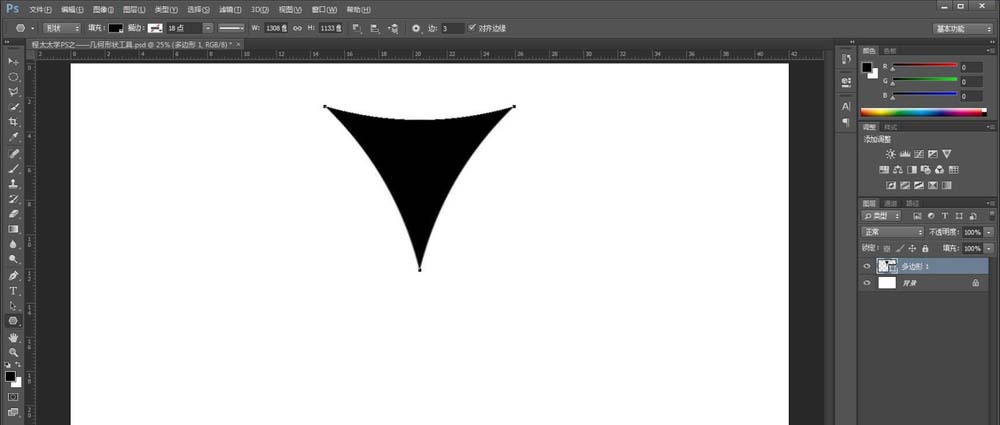
3、选择多边形1图层,按ctrl+T,将变换控件调出,将中心的点移到其中一个顶点上面,然后在属性栏输入旋转角度60度,按确认即可。
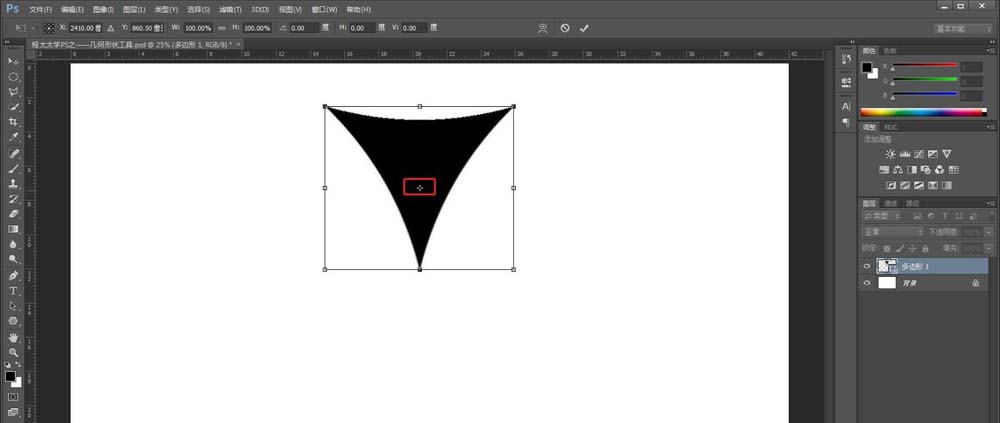
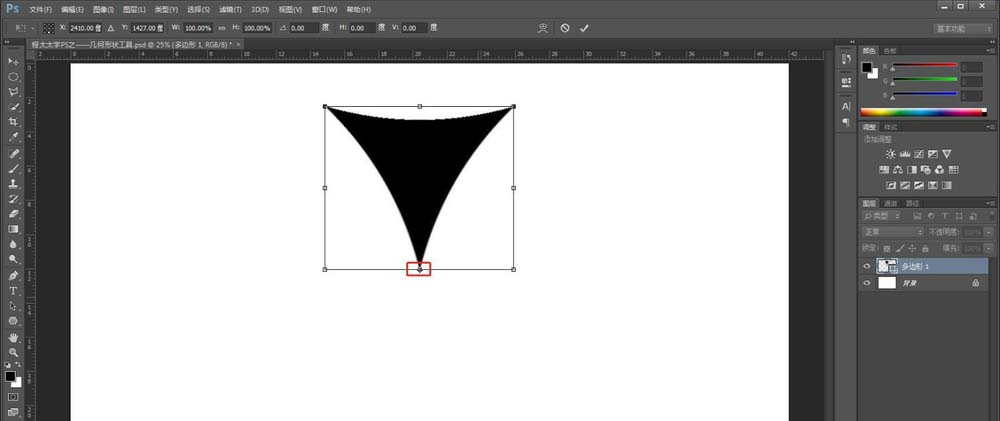
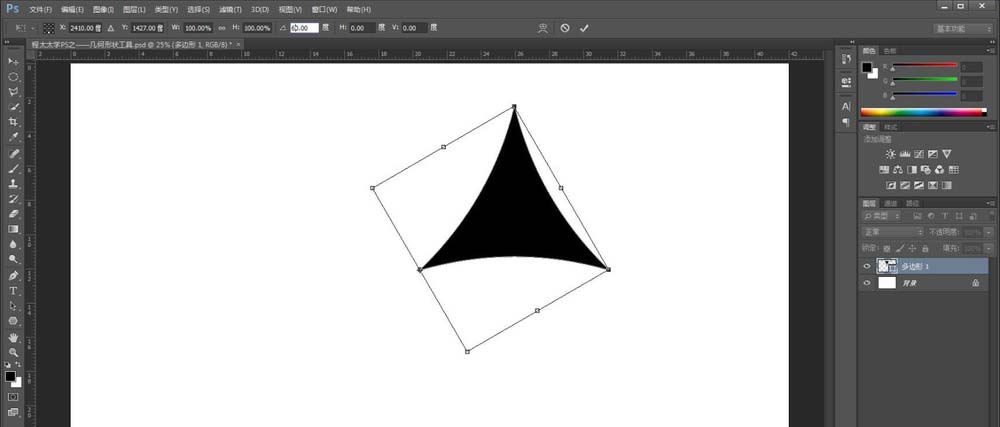
4、按Ctrl+shift+alt+T键,重复上一步。按组合键多次,制作出如图效果。
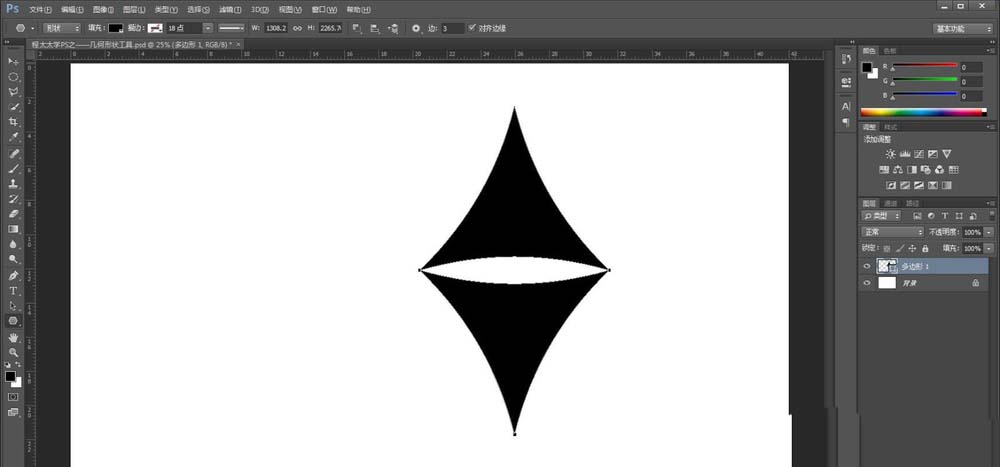
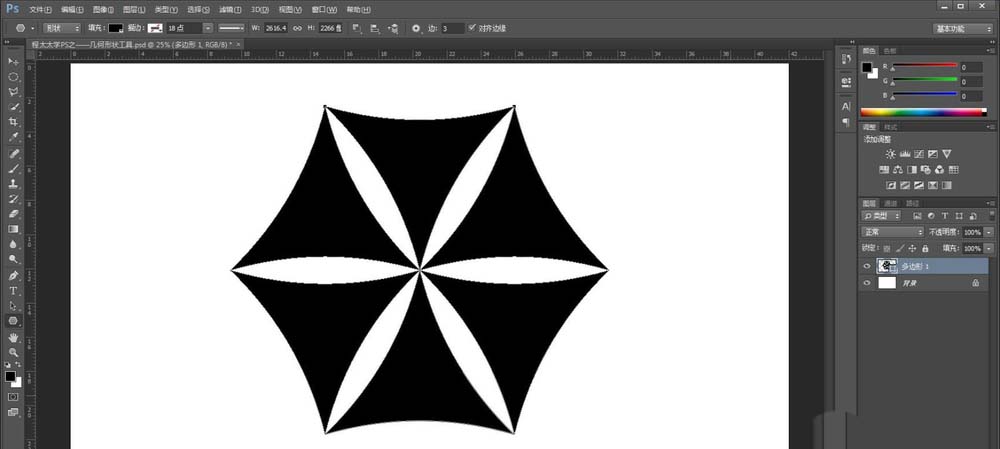
5、打开一张花纹素材图,将其拖拽过来。
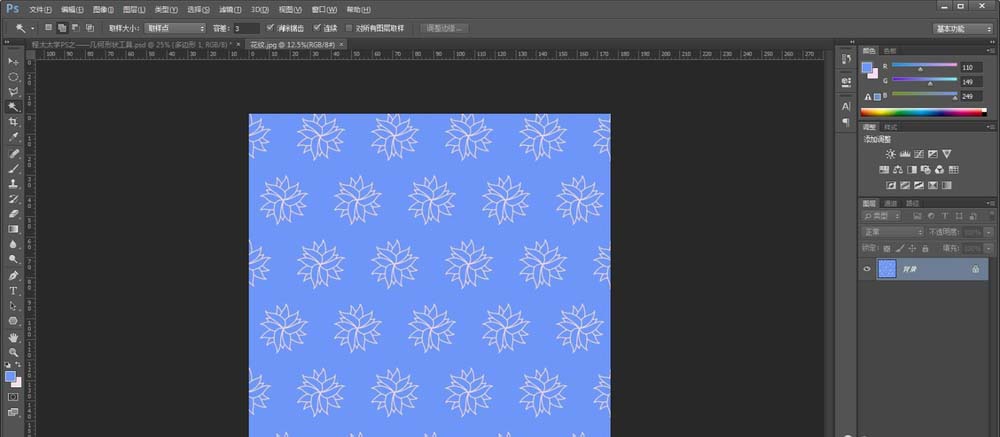
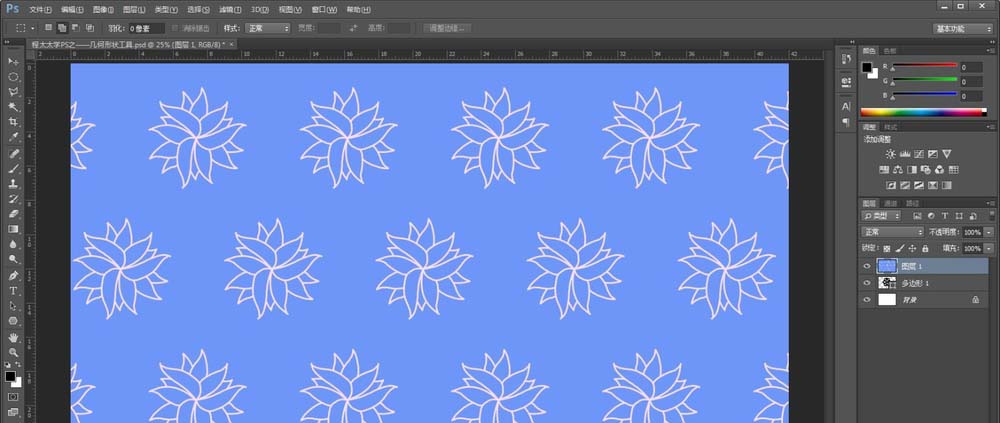
6、选择”图层1“,在菜单栏里找到”图层——创建剪贴蒙版“,花纹就贴上去了。
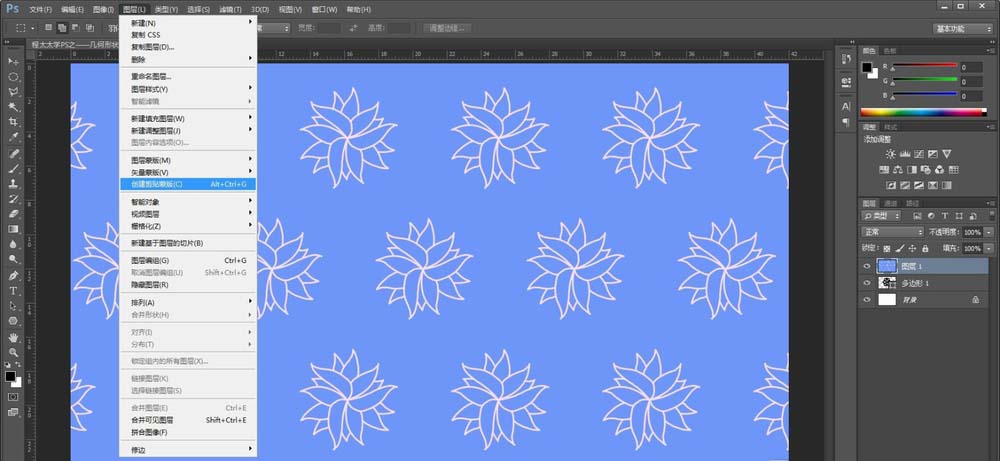
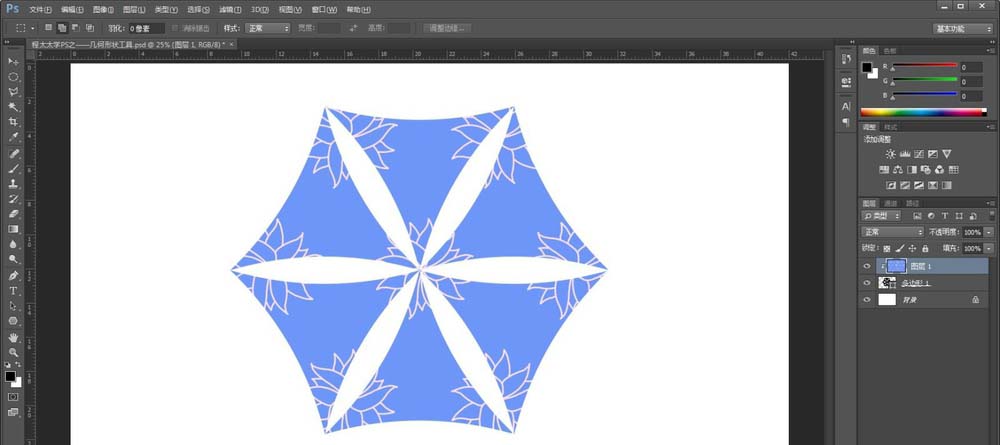
7、另存为JPEG格式的图片效果如图。
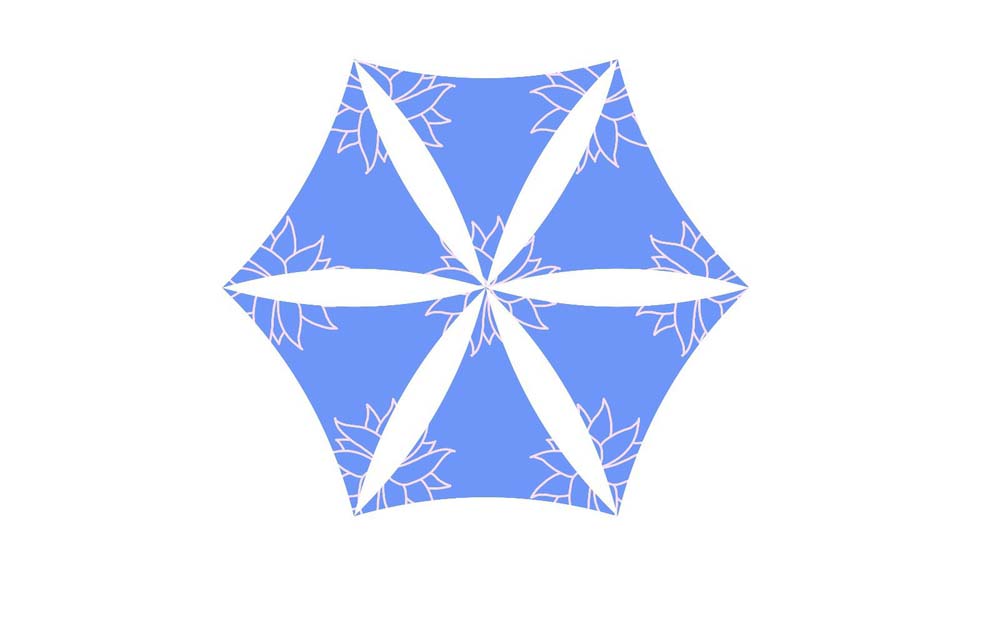
以上就是ps绘制简单几何图形的教程,希望大家喜欢,请继续关注软件云。
加载全部内容